Temukan dan ubah nama host Anda di Ubuntu
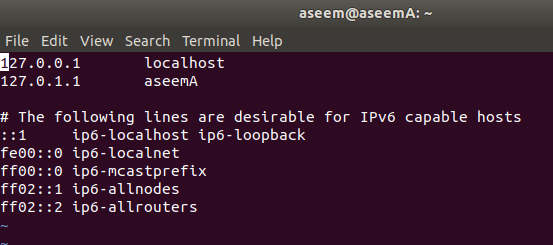
- 3718
- 519
- Miss Angelo Toy
Jika Anda perlu mengetahui nama komputer Ubuntu Anda, posting ini menunjukkan kepada Anda beberapa cara untuk menemukannya. Kami juga akan menunjukkan kepada Anda cara dengan mudah mengubah nama host Anda. Di Ubuntu 17.x, ada nama perangkat dan nama host, yang tampaknya berbeda. Nama perangkat muncul di GUI dan nama host muncul di Terminal. Saya akan menunjukkan cara mengubah keduanya.
Temukan Nama Host Ubuntu
Nama host Anda dapat ditemukan di beberapa tempat. Tempat pertama yang akan kita lihat adalah jendela terminal. Untuk membuka jendela terminal, pilih Accessories | Terminal dari Aplikasi menu. Dalam versi Ubuntu yang lebih baru, seperti Ubuntu 17.x, Anda harus mengklik Kegiatan Dan kemudian ketik terminal.
Daftar isi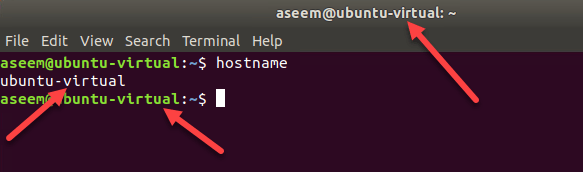
Ini mungkin tampak berlebihan, karena nama host sudah ditampilkan di bilah judul dan prompt, tetapi Anda juga dapat memasukkan perintah berikut untuk melihat nama host.
$ hostname
Ubah nama host Ubuntu
Ada sebuah nama host file di /dll Direktori yang berisi nama host Anda. Sebelumnya, itu adalah satu -satunya cara untuk mengubah nama host. Untungnya, ada cara berbeda yang lebih mudah. Cara termudah untuk mengubah nama host Ubuntu Anda adalah dengan pergi ke Pengaturan.
Tergantung pada versi Anda, itu adalah ikon gigi di kanan atas layar atau ikon gigi di dermaga baru. Jika ikon gigi berada di sudut kanan atas, klik Tentang komputer ini.
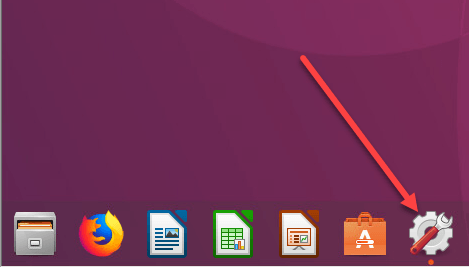
Jika Anda harus membuka pengaturan, gulir sampai ke tempat yang dikatakannya Detail dan klik itu.
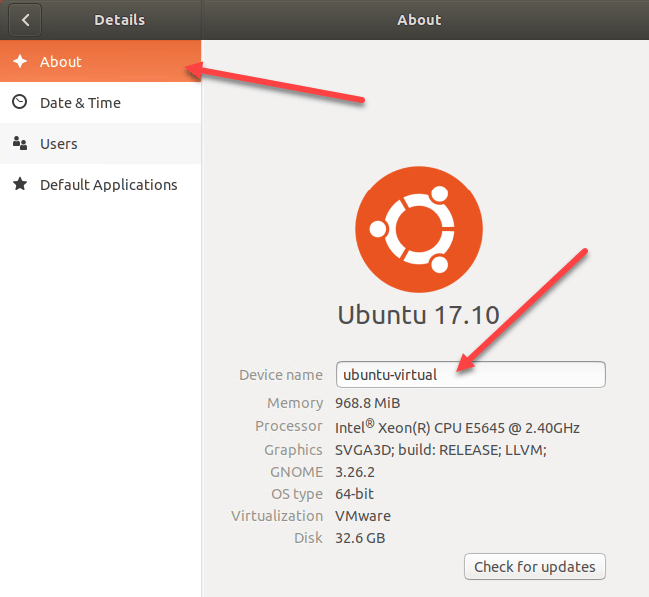
Saat Anda mengklik detail, itu akan membawa Anda ke layar tentang secara otomatis. Anda akan melihat kotak teks yang dapat diedit dipanggil Nama perangkat. Cukup ketik nama host baru yang Anda inginkan dan tekan Memasuki.
Perlu dicatat bahwa metode ini akan mengubah nama host secara permanen, artinya Anda dapat restart dan nama baru akan tetap ada.
Edit nama host dan file host
Cara lain untuk mengubah nama host adalah dengan membuka jendela terminal dan mengetikkan perintah berikut:
nama baru sudo nama baru
Ini akan mengubah nama host, tetapi akan kembali ke apa pun yang ada di file /etc /hostname setelah restart. Jika Anda perlu mengubahnya secara permanen, Anda dapat mengedit file nama host yang saya bicarakan sebelumnya. Untuk melakukan itu, buka terminal dan ketik dalam perintah berikut:
sudo vi /etc /nama host
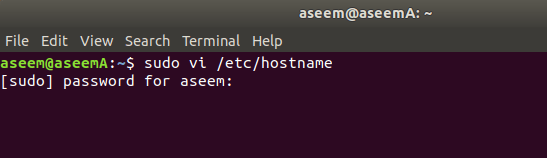
File seharusnya tidak memiliki apa pun selain nama host di baris pertama. Di VI, Anda bisa masuk Menyisipkan mode dengan menekan huruf i. Untuk menghapus karakter, Anda menekan tombol X. Anda juga dapat menekan huruf A untuk pergi ke Menambahkan mode. Perhatikan bahwa untuk menghapus huruf menggunakan x, Anda harus menekan ESC terlebih dahulu untuk keluar dari insert atau ditambahkan mode terlebih dahulu.
Setelah Anda mengubah nama di sana, Anda juga perlu mengubahnya di satu lokasi lainnya. Gunakan perintah berikut:
sudo vi /etc /host
Ubah baris kedua yang dimulai dengan 127.0.0.1.
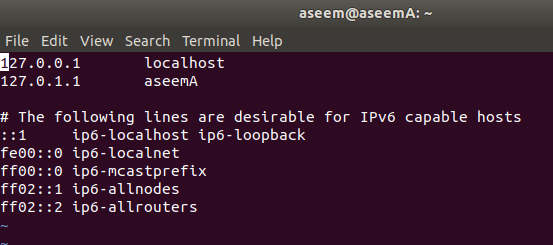
Setelah Anda mengubahnya di kedua lokasi ini, Anda dapat memulai kembali dan nama baru akan tetap ada. Perlu dicatat bahwa nama perangkat dalam pengaturan masih akan menampilkan sesuatu yang lain. Jadi tampaknya ada perbedaan antara nama perangkat dan nama host. Saya tidak yakin apa bedanya dan mengapa itu tidak diperbarui di halaman tentang, tapi begitulah cara kerjanya untuk saya. Menikmati!

